Firefox: 저장된 계정 및 비밀번호 정보를 삭제하는 방법
- 王林앞으로
- 2024-01-30 11:00:232549검색
PHP Editor Strawberry는 Firefox에 저장된 계정 및 비밀번호 정보를 삭제하는 방법을 소개합니다. 브라우저를 사용할 때 다음 번에 자동 채우기를 용이하게 하기 위해 로그인한 계정과 비밀번호를 저장하는 경우가 많습니다. 그러나 때로는 계정 변경이나 개인정보 보호 등 특정 계정 비밀번호 정보를 삭제해야 할 수도 있습니다. 그렇다면 Firefox에 저장된 계정 및 비밀번호 정보를 빠르고 정확하게 삭제하는 방법은 무엇입니까? 다음으로, 참고하실 수 있도록 몇 가지 방법을 자세히 소개하겠습니다.
Firefox에 저장된 계정 및 비밀번호 정보를 삭제하는 방법
1. Firefox 브라우저 페이지를 열고 브라우저 오른쪽 상단에 있는 메뉴 아이콘을 클릭하여 메뉴 창을 연 다음 "설정"을 클릭합니다. 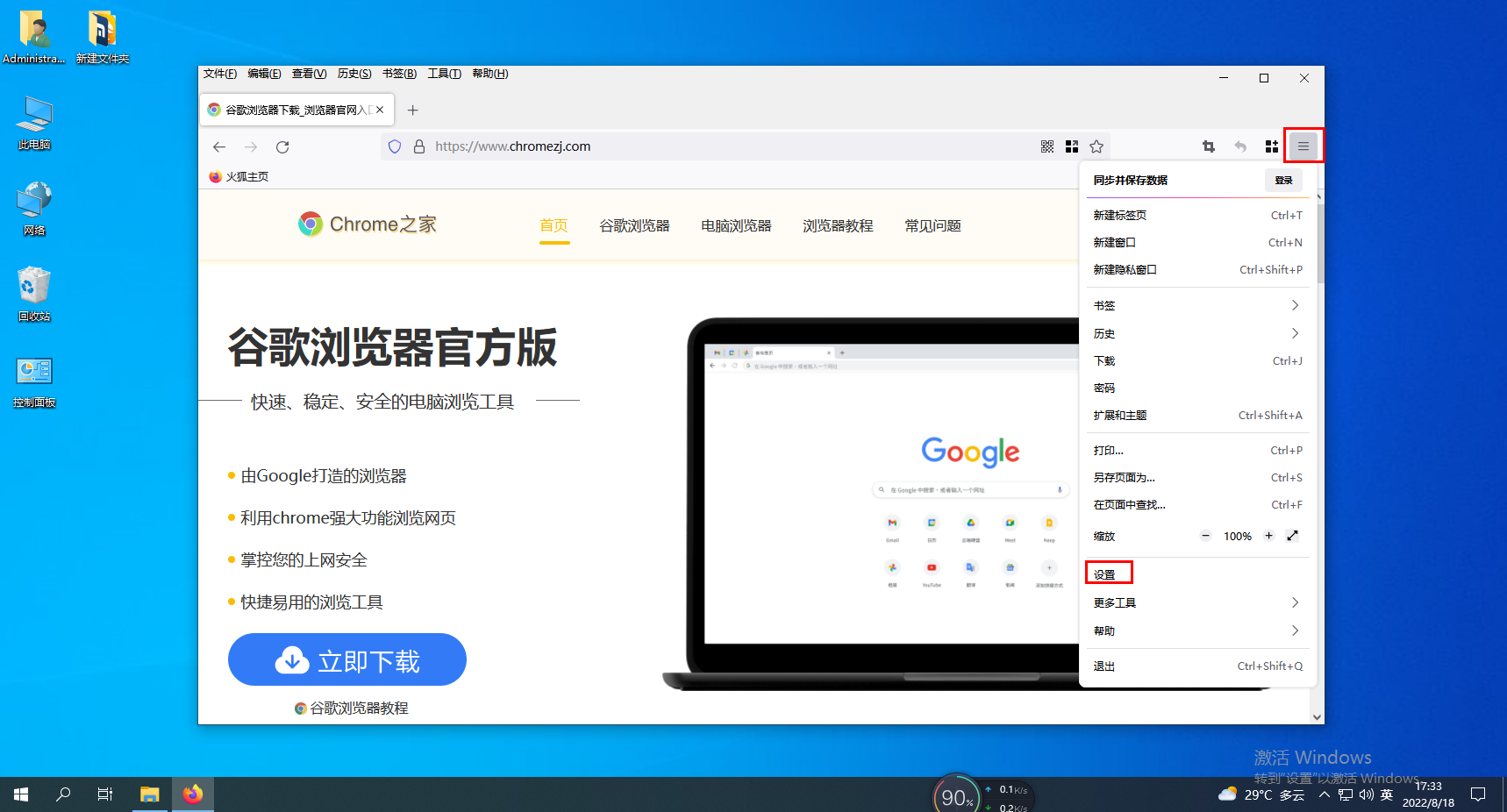
2 이번에는 Firefox 브라우저의 설정 페이지로 들어가서 페이지 왼쪽 메뉴에서 "개인 정보 보호 및 보안" 옵션을 클릭합니다. 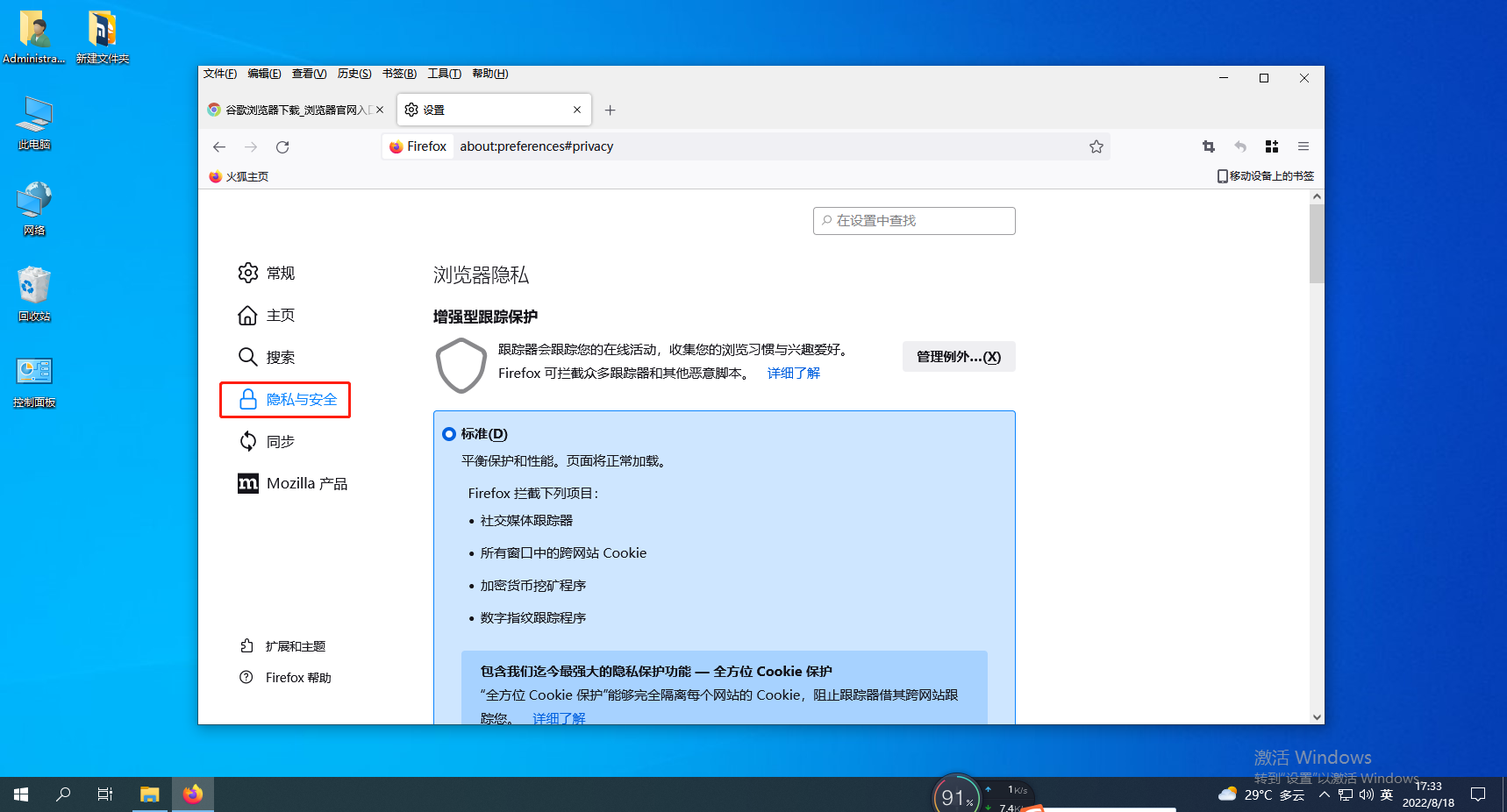
3. 개인정보 및 보안 설정 페이지에서 "양식 및 비밀번호" 설정을 찾아 오른쪽에 있는 "저장된 로그인" 정보 버튼을 클릭하세요. 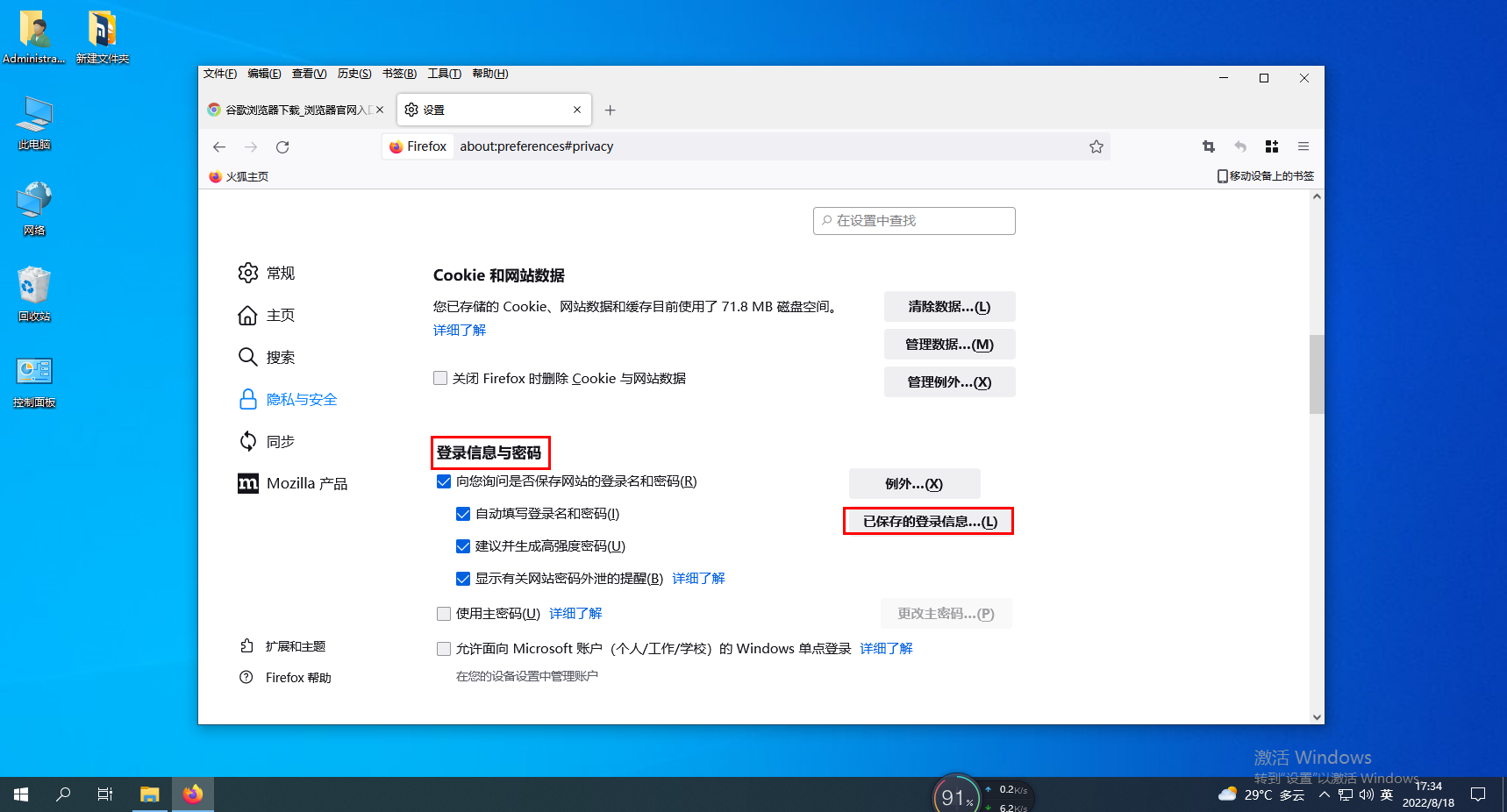
4. 팝업 목록에서 비밀번호를 확인하려는 웹사이트를 선택하세요. 삭제하려는 계정 비밀번호를 선택한 후 왼쪽 하단에 있는 "삭제" 버튼을 클릭하세요. 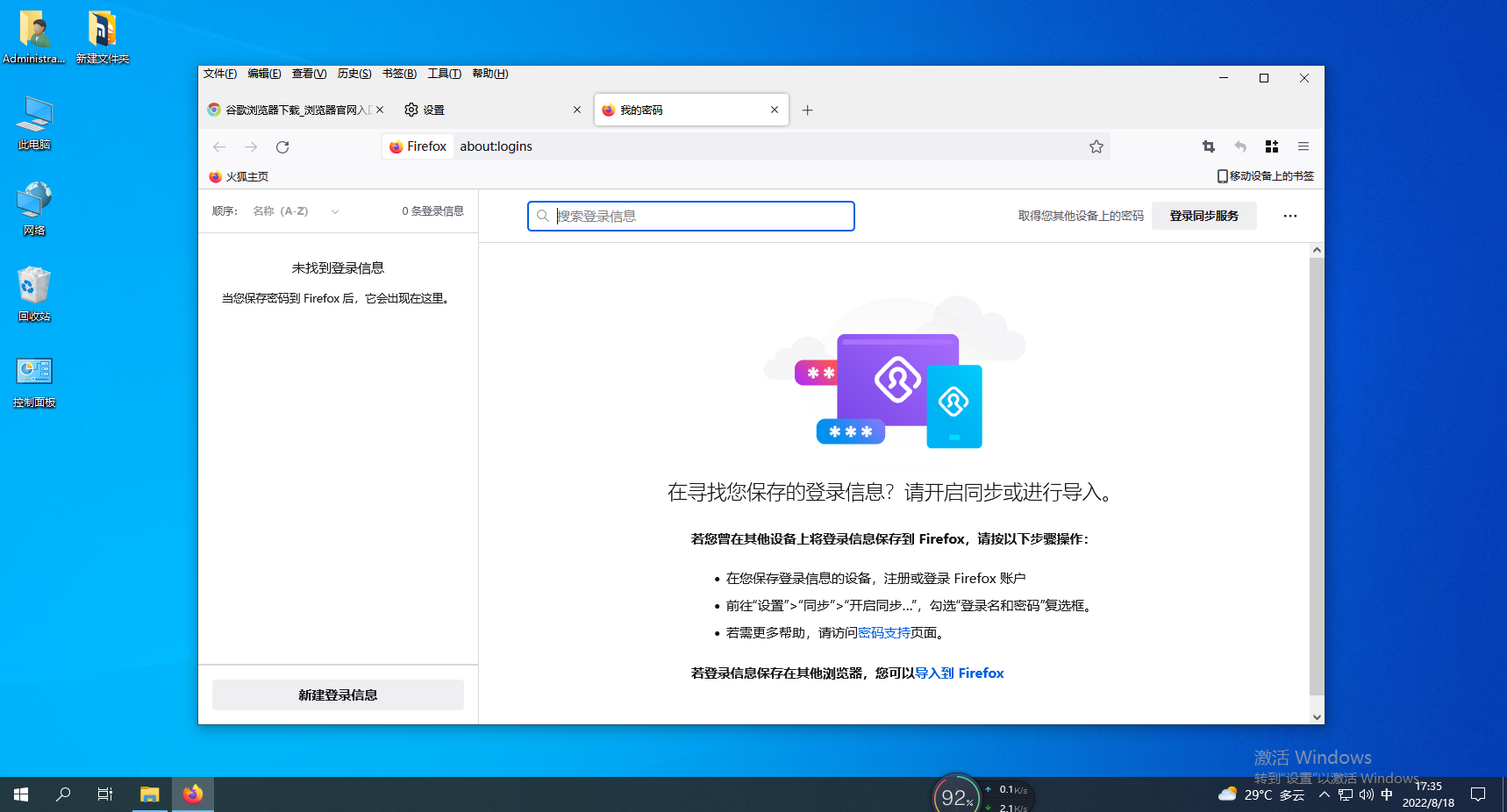
위 내용은 Firefox: 저장된 계정 및 비밀번호 정보를 삭제하는 방법의 상세 내용입니다. 자세한 내용은 PHP 중국어 웹사이트의 기타 관련 기사를 참조하세요!
성명:
이 기사는 chromezj.com에서 복제됩니다. 침해가 있는 경우 admin@php.cn으로 문의하시기 바랍니다. 삭제
이전 기사:Sogou 브라우저 버전을 확인하는 방법다음 기사:Sogou 브라우저 버전을 확인하는 방법

